WPS Office 2 無料体験版と製品版(有料)の違いとは?

キングソフトのWPS Office 2 を購入する前に使えるショートカットキーやファイルの互換性を、実際に試すことができる「30日間の無料体験版」。
今回、WPS Office 2 の無料体験版と有料の製品版の違いや、無料体験版でできることをご紹介します!
「WPS Office 2 無料体験版って結局なにができるの?」と迷っている方におすすめの内容です。
目次
WPS Office 2 無料体験版とは?
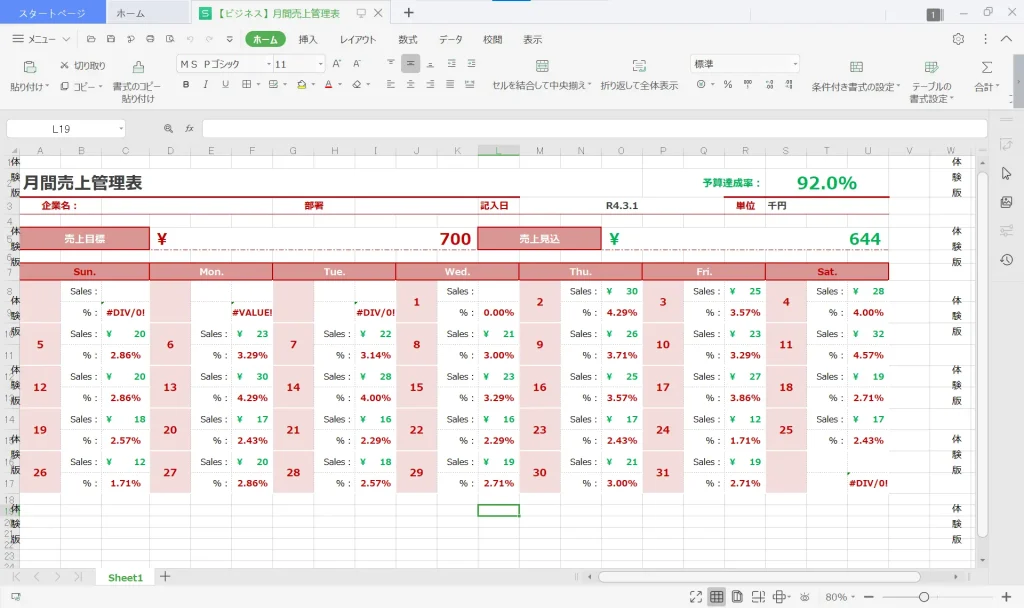
WPS Office 2 無料体験版とは、製品の購入前に無料で使える「お試し版」です。
せっかく買ったパソコンソフトが使いづらかったり、欲しかった機能がなかったりすると面倒ですよね。
30日間たっぷりお試しすることができて、製品版とほぼ変わらないのが特徴です。
メアド登録なし!簡単インストール
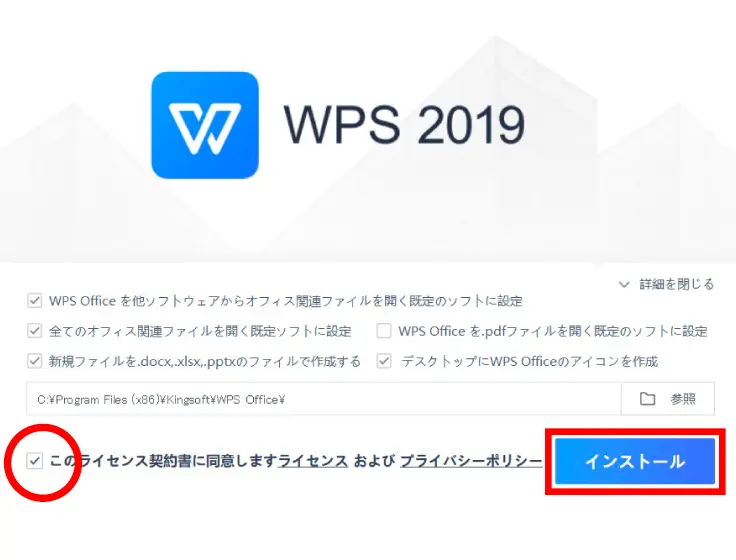
WPS Office 2 無料体験版をダウンロードする際に、メールアドレスやクレジットカード情報を登録する必要はございません。
Windows版・Mac版それぞれの無料体験版をご用意しております。
下のボタンをぽちっと押すと、無料体験版のプログラムのダウンロードが始まります。
ご利用のインターネット環境にも左右されますが、大体60秒ほどでプログラムのダウンロードが完了しますよ。
30日間の体験期間終了後はビューワーモードに
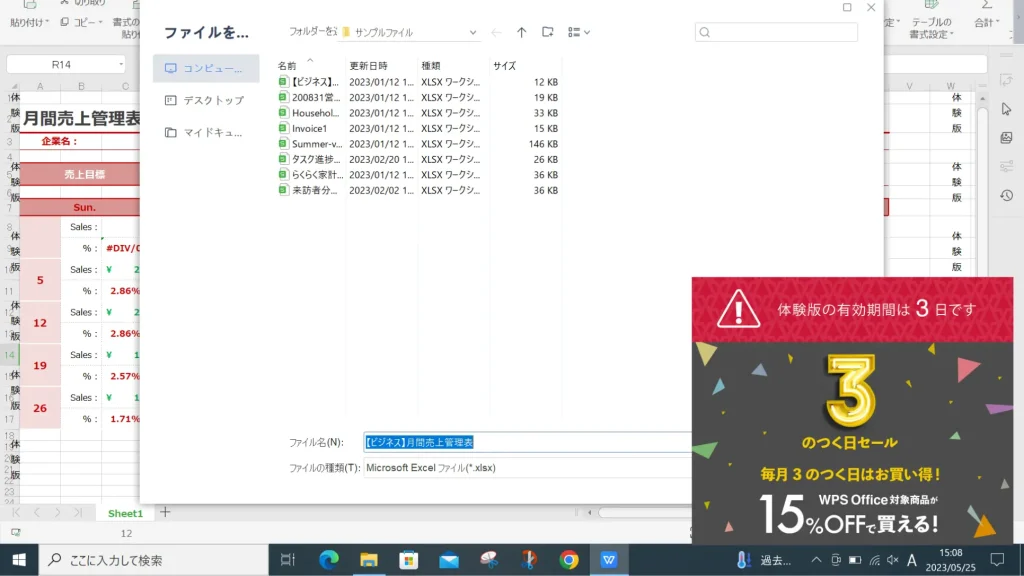
WPS Office 2 無料体験版のお試し期間が終了した後は、ファイルの閲覧のみ可能な「ビューワーモード」に切り替わります。
残念ながら、作成したファイルを修正したり、保存したりすることはできません。
ただし、自動で有料版に切り替わり費用が発生することはございません。
サブスクの無料体験に登録したけど、解約を忘れて費用を払う羽目に……とうっかりした経験がある方も安心です!
また、無料体験版を利用している間は右下にポップアップ広告が表示されます。
キングソフトオンラインショップでのお得なセール情報をゲットできるので確認してみてください!
※クリックしたり時間を置いたりすると、ポップアップが消えます。
WPS Office 2 無料体験版と製品版の違い
無料体験版で対応していない機能は2つ
WPS Office 2 無料体験版でお試しすることができない機能はこちらです。
- 11書体(29種類)の追加フォント
- マルチデバイス機能
11書体(29種類)の基本フォント
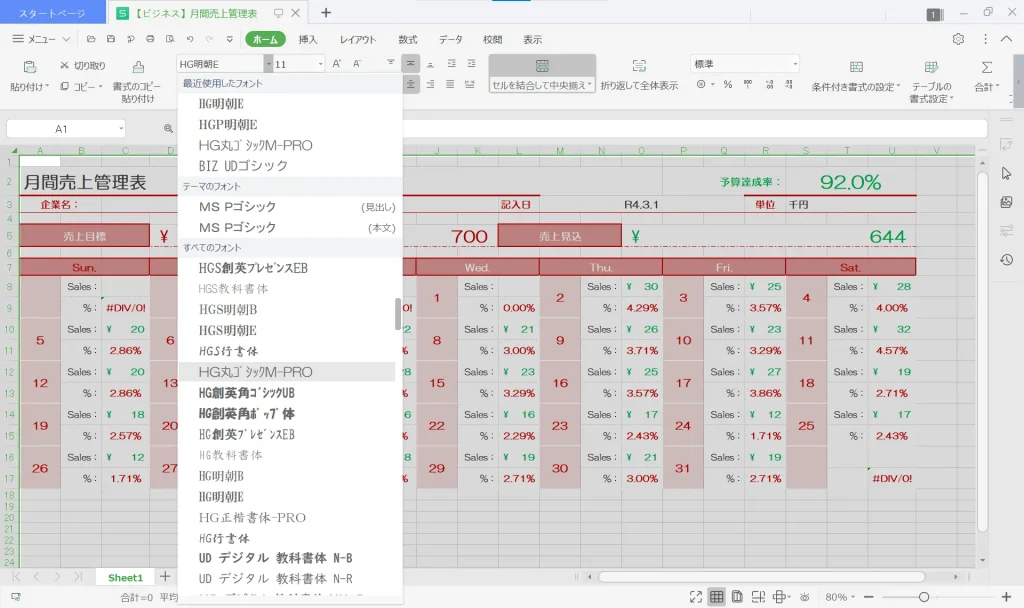
WPS Office 2 無料体験版では、「HG明朝E」「HG丸ゴシックM-PRO」など、Microsoft Officeで使える11書体(29種類)の追加フォントをご利用いただけません。
使っているパソコンに、もともと入っているフォントは無料体験版でもご利用いただけます。
ぜひ、Microsoft Officeなど他社のオフィスソフトで作ったファイルをWPS Office 2 で開いてもズレがないか確認してみてください!
製品版で使えるフォントの一覧はこちらからご確認ください。
マルチデバイス機能

スマートフォンやタブレットでもWPS Office 2 が使える「マルチデバイス機能」は、残念ながら製品版のみ対応しております。
製品版のシリアル番号を入力することで、広告を非表示にすることができます。
無料体験版を利用するときの注意点
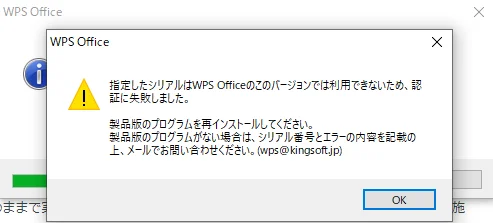
WPS Office 2 無料体験版から製品版へ切り替える方法がすこし複雑なのでご注意ください。
無料体験版と製品版で使えるフォントが異なるため、プログラムをインストールしなおしてもらう必要があります……。
無料体験版のプログラムに、製品版のシリアル番号を入力するとエラーメッセージが表示されてしまいます。
プログラムのダウンロードページにてシリアル番号を入力し、正しいプログラムをダウンロード・インストールしてください。
https://www.kingsoft.jp/office-serial/windows/
購入前に使い心地を試すなら無料体験版!
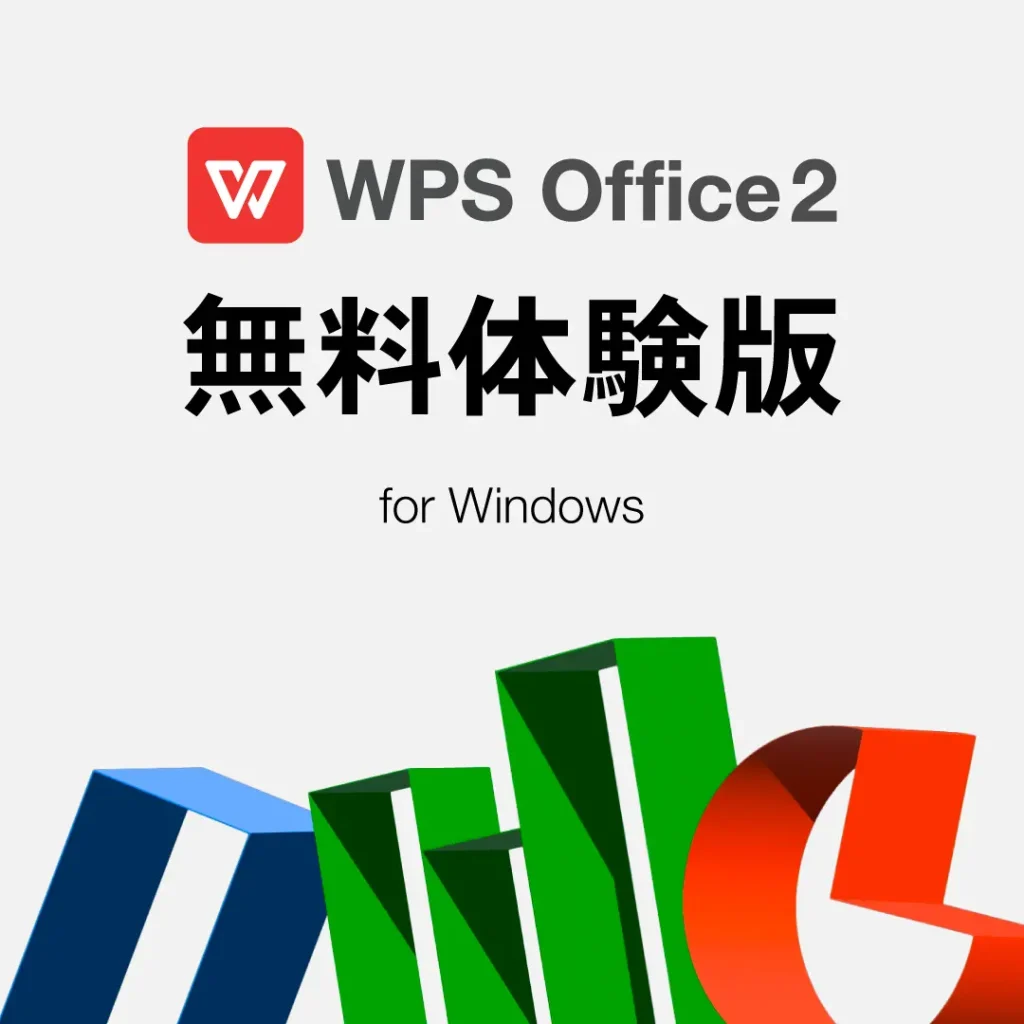
WPS Office 2 無料体験版と有料の製品版の違いについて解説しました。
無料体験版では、「使いたい関数やショートカットキーは対応しているか」「ファイルはズレていないか」など、買う前に気になっていることを確認するのがおすすめです。
簡単にダウンロードできるので、気になった方はぜひこちらのボタンからダウンロードして無料体験版をご利用ください!
WPS Office 2 の評判・口コミについて知りたい方は、こちらの記事もぜひご覧ください。
WPS Office 2の購入はこちらから






